Cospace: Team-Kommunikation aus der Cloud
Kommunikation besser organisieren zum Nulltarif? Telefonkonferenzen, Anrufbeantworter, Faxversand und -empfang für lau? Mit cospace ist das möglich! Die QSC AG stellt nun eine erste Betaversion von cospace, einer cloudbasierten Kommunikations-Plattform, kostenlos im Internet zur Verfügung. Cospace eignet sich überall dort, wo wir mit anderen Menschen Kommunikationswege gemeinschaftlich nutzen. Sei es bei der beruflichen Projektarbeit in Teams oder privat innerhalb der Familie oder mit Freunden. Mit der offenen API, lädt QSC Programmierer ein, eigene Applikationen zu entwerfen, die auf cospace-Funktionen zurückgreifen.
Was kann cospace?
Cospace hilft uns, Kommunikation besser zu verwalten und uns untereinander besser auszutauschen. Jedem Nutzer werden von cospace bis zu drei sogenannte cospace-Nummern (Kennungen) zugeteilt. Kostenlos. Diese cospace-Nummern können verwendet werden um Faxe zu versenden und empfangen, Anrufe auf dem Anrufbeantworter entgegen zu nehmen oder kostenlos Telefonkonferenzen in beliebig vielen Konferenzräumen mit beliebig vielen Teilnehmern einzurichten.
Doch cospace kann noch mehr: Die Fähigkeit der Kollaboration ermöglicht es, sämtliche eingegangenden Dokumente mit anderen cospace-Nutzern zu teilen. Die individuelle Rechtevergabe erleichtert die Organisation auch in unternehmensübergreifenden Projektteams.
Auf Wunsch werden alle empfangenen Elemente nicht nur auf cospace hinterlegt, sondern auch an die eigene E-Mail Adresse verschickt. Faxe im PDF-Format, Anrufe als Sounddatei. Innerhalb cospace lassen sich all diese Elemente eigenen Themen zuordnen. Themen wiederum können mit Lese- und Schreibrechten anderer cospace-Nutzer versehen werden, um diese mit Kollegen oder Freunden zu teilen.
Wie sieht der Einsatz in der Praxis aus? Statt den eigenen Anrufbeantworter oder das eigene Fax zu bemühen, lassen sich Telefongespräche bei Abwesenheit einfach auf die eigene cospace-Rufnummer umleiten. Da die meisten Telefontarife bereits kostenlose Flatrates ins nationale Festnetz beinhalten, ist die Umleitung in diesem Fall für den Anwender ebenfalls kostenlos.
Wie bekomme ich einen cospace-Account?
Die Anmeldung erfolgt unter der Webadresse cospace.de. Dazu wird lediglich eine gültige E-Mail-Adresse benötigt. Rufen Sie nach der Angabe ihrer E-Mail-Adresse ihr Postfach ab und klicken den Aktivierungslink, um die Registrierung fortzusetzen.
Nachdem Sie sich einen Benutzernamen und Passwort zugelegt haben, erscheint die Hauptoberfläche von cospace. Oben Links die Symbole für die Gesamtübersicht, eingegangene Faxe, empfangene Anrufe, eigene Ansagen und ein kleines Adressbuch. Rechts davon befindet sich das Hilfe-Menü, unter dem einige Videos zur Verwendung von cospace zur Verfügung stehen.
Erster Schritt: Cospace-Nummern einrichten
Zunächst geht es jedoch erst einmal daran, die Nummern einzurichten. Dazu klicken Sie oben rechts auf ihren Namen und den Menüpunkt „cospace-Nummern“.
Jeder Nutzer kann seinem cospace-Konto bis zu drei cospace-Nummern zuordnen. Gefällt ihnen keine der vorgeschlagenen Rufnummern aus dem Pulldown-Menü, so genügt ein Klick auf das kreisrunde Doppelpfeil-Symbol für einen neuen Satz.
Sind die Nummern eingerichtet, kann nun ihr Verwendungszweck festgelegt werden. Standardmäßig sind alle drei Funktionen (Fax, Anrufbeantworter, Konferenz) aktiviert. Da sich bis zu drei verschiedene Nummern verwalten lassen, können jeder einzelnen auch unterschiedliche Dienste zugeordnet werden. Die Trennung von Fax und Anrufbeantworter ist aber nicht unbedingt nötig, da automatisch erkannt wird, ob es sich bei dem eingehenden Anruf um einen Sprachanruf oder ein Telefax handelt. Wollen Sie eingehende Anrufe oder Faxe auch per E-Mail empfangen oder darauf hingewiesen werden, so kann dies im nebenstehenden Feld ausgewählt werden.
Konferenzraum anlegen
Eine der interessantesten Funktionen in cospace ist das Anlegen von Konferenzräumen. Klicken Sie dazu auf das Telefonhörer-Symbol in der linken Menüleiste und anschließend auf „Neuer Konferenzraum“.
Um einen Konferenzraum für Anrufer zugänglich zu machen, vergeben Sie nun eine vierstellige PIN-Nummer. Die Überschrift mit dem Titel „Beschreibung“ ist klickbar und kann nun individuell geändert werden, um ihrem Konferenzraum einen individuellen Namen zu geben.
Anrufer können sich nun nach Anwahl ihrer cospace-Nummer zum Konferenzsystem durchschalten lassen und gelangen nach Eingabe der Konferenzraum-PIN in die jeweilige Telefonkonferenz.
Soll ein Konferenzraum einem bestimmten Thema zugeordnet werden, so klicken Sie auf den Button „Themen hinzufügen“ und vergeben einen Namen, beispielsweise für ein aktuelles Projekt. So behalten Sie im Überblick, zu welchen Themen dieser Konferenzraum genutzt wird. Wird der Konferenzraum nicht genutzt, kann er über ein Häkchen vorübergehend auch deaktiviert werden und ist dann nicht mehr erreichbar.
Rechtevergabe / Kollaboration
Um anderen cospace-Teilnehmern Zugriff auf ihre Konferenzräume oder Dokumente wie Faxe und Anrufe zu geben, können Sie mit einem Klick auf den blauen Themenbutton die Zugriffsrechte einstellen. Diese Rechte gelten dann übergreifend für alle mit dem Thema versehenen Elemente:
- Die Brille symbolisiert einfache Lesrechte. Der andere Nutzer kann die Elemente zwar einsehen, aber keine Änderungen an ihnen vornehmen und diese auch nicht löschen.
- Der Stift symbolisiert Schreibrechte. Der Nutzer kann Änderung an dem Dokument vornehmen, beispielsweise die Konferenzraum-PIN ändern, die Bezeichnung ändern oder ein Element löschen. Dieses landet dann im Papierkorb des Eigentümers.
- Über das Symbol Senden können andere Teilnehmer dem Element auch weitere, eigene Themen zuordnen und dieses Element dadurch ihren jeweiligen Kontakten teilen.
Mit anderen cospace-Anwendern verbinden
Um sich mit anderen cospace-Anwendern zu vernetzen, setzt cospace bewusst nicht auf automatische Vorschläge, wie man es aus Social Media Angeboten wie Facebook oder Google+ gewohnt ist. Wer sich mit Kollegen und Team-Mitarbeitern austauschen will, muss zunächst einen Einladungscode generieren, der dann von den anderen Teilnehmern eingegeben werden muss, um eine verifizierte Vernetzung zu ermöglichen.
Klicken Sie dazu oben rechts auf ihren Namen und wählen den Menüpunkt „Einladungen“. In dem nun erscheinenden Fenster erscheinen alle bereits vergebenen Codes sowie die existierenden Verbindungen zu anderen cospace-Anwendern. Um einen neuen Code zu vergeben klicken Sie das eingekreiste Plus-Symbol oben rechts. Cospace fragt nun, ob dieser Code nur einmal gültig sein soll, oder beliebig oft Verwendung finden kann.
Nach einem Klick auf „Speichern“ erscheint ein neuer Verlinkungscode. Einmal nur als Code, den der andere Nutzer über das Eingabefeld „Ihre Verbindungen“ eintragen kann, oder als kompletter Link. Beides können Sie der einzuladenden Person per E-Mail übersenden, damit diese sich mit Ihnen Verbinden kann.
Faxe senden und empfangen
Um ein Fax zu versenden, muss das jeweilige Dokument, sei es aus einer Textverarbeitung oder einer Bilddatei (zum Beispiel aus einem Scan), zunächst in das PDF-Dokument umgewandelt werden. Dann wird die Datei mit der Maus einfach per „Drag & Drop“ in die cospace-Benutzeroberfläche gezogen. Der Clou: Vor dem Versand zeigt cospace das Dokument so an, wie es als Fax später beim Empfänger aussehen wird. Wahlweise können Faxe auch im Fein-Modus übertragen werden, wenn beispielsweise Grafiken oder Bildmaterial verwendet werden.
Sobald ein Fax über eine Ihrer cospace-Nummern eingeht, erscheint am oberen Bildschirmrand ein Hinweis. Wenn die Übertragung beendet ist, können Sie das Fax über das Faxsymbol abrufen.
In der Überschrift erscheint die Rufnummer des Absenders (falls keine Rufnummernunterdrückung eingerichtet wurde). Sie können aber auch nachträglich einen eigenen Titel vergeben Um das Fax herunter zu laden, klicken Sie unterhalb des Dokumentes auf das runde Pfeilsymbol. Vergrößern lässt sich das Fax mit einem Klick auf das Doppelpfeil-Symbol daneben.
Auch diesem Dokument können Themen zugeordnet und das Dokument auf diese Weise mit anderen Nutzern geteilt werden. Zusätzlich können Sie und andere berechtigte Personen unterhalb des Dokuments Kommentare hinterlassen. Sollten Sie bei der cospace-Nummer angegeben haben, dass empfangene Faxe automatisch per Mail zugestellt werden, so liegt dieses bereits als PDF-Datei in ihrem Postfach.
Der Anrufbeantworter
Mit der Mailbox verhält es sich ähnlich wie mit dem Faxempfang: Geht ein Anruf ein, so erscheint sofort ein Hinweis am oberen Bildschirmrand. Die aufgesprochene Nachricht kann anschließen mit einem Klick auf den Play-Kopf abgespielt werden. Soll die Nachricht archiviert werden, so kann diese ebenfalls mit einem Klick auf die Überschrift betitelt werden. Fügen Sie der Nachricht ein Thema hinzu, so wird diese mit allen anderen themengleichen Elementen abgelegt und kann mit anderen Teilnehmern geteilt werden.
Auch eine Kommentarfunktion steht für alle Zugriffsberechtigten unterhalb der Nachricht zur Verfügung. Die Sprachnachricht kann mit einem Klick auf das rechts neben der Tonspur abgebildete runde Kreissymbol heruntergeladen werden. Auch hier haben Sie die Datei bereits per E-Mail in ihrem Postfach, sofern sie dies bei den Einstellungen zu ihrer cospace-Nummer angegeben haben.
Eigene Ansagen verwenden
Wenn Sie statt der Standardansage eine individuelle Nachricht für Anrufer hinterlassen wollen, so können Sie in cospace über das Mikrofon-Symbol eigene Soundfiles hochladen. Die Dateien müssen im WAV, OGG oder AIFF Format vorliegen. Nachdem die Datei hochgeladen wurde, kann lässt sie sich als Ansage einer oder mehrerer cospace-Nummern zuordnen.
Wer keine Aufnahmemöglichkeit am PC hat, kann eine Ansage auch direkt über das Telefon aufsprechen. Dazu einfach die cospace-Nummer anrufen und sobald sie die Standardansage hören die Sterntaste (*) am Telefon drücken und nach dem Signalton mit der Ansage beginnen. Legen Sie auf, wenn Sie fertig sind. Cospace legt die Ansage im Menü für Ansagen (Mikrofon-Symbol) ab. Damit die Ansage aktiv genutzt wird, muss diese jedoch noch über die Weboberfläche „scharf“ geschaltet werden.
Kontakte
Der letzte Menüpunkt beinhaltet ein kleines Adressbuch in dem Sie ihre cospace-Kontakte pflegen können oder anderen Teilnehmern Zugriff auf Kontakte ermöglichen. Geteilt werden die Kontakte wie bei allen anderen Elementen über ein Thema, welchem bestimmte Zugriffsrechte erteilt wurden. Haben die mit Ihnen verbundenen cospace-Kontakte ihre eigene Visitenkarte freigegeben, erscheint diese auch in ihrer Kontaktliste.
cospace jetzt testen!
Noch ist cospace in der Betaphase und wird ständig weiterentwickelt. Verbesserungsvorschläge, Fehlermeldungen und Ideen nimmt das Team auf der speziell für die Beta-Phase eingerichteten Webseite unter support.cospace.de gerne entgegen. Hier besteht überdies die Möglichkeit, mit den Entwicklern im cospace-Forum in direkten Austausch zu treten. Entwickler finden die notwendige API-Dokumentation unter cospace.de/developer.
Im 2. Quartal 2012 wird es überdies eine erweiterte Variante für QSC-Geschäftskunden angeboten, auch als optionale Erweiterung bestehender Produkte. Genaueres erfahren Sie auf der diesjährigen CeBIT. Besuchen Sie uns vom 6.-10. März in Halle 5 (Stand A48)!
Erfahren Sie mehr über unsere Cloud-Services.

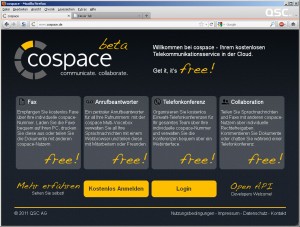
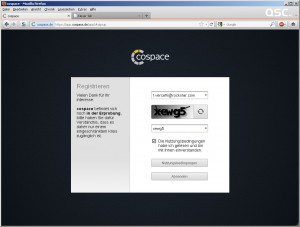
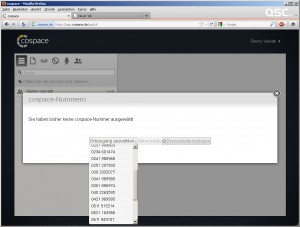
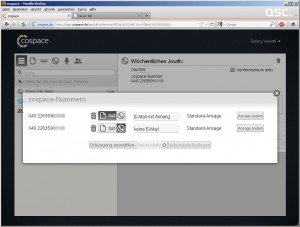
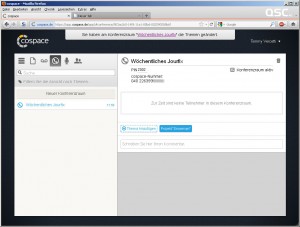
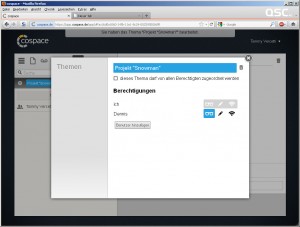
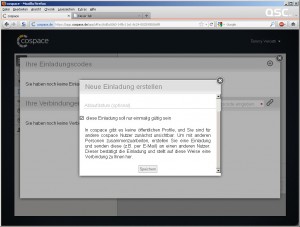

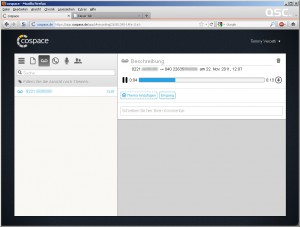
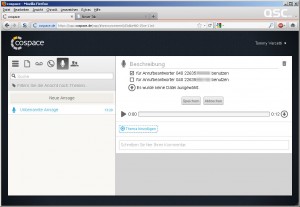
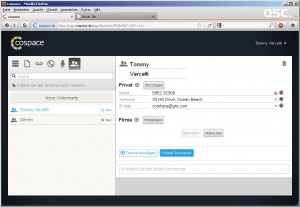
Kommentare
Hallo,
große Klasse, der Dienst von Cospace. Vor allem die Rufnummern aus einem weiten Bereich deutscher Vorwahlen. Und ganz besonders liebe ich die Faxfunktion. Viele Nachrichten sind eben als email nicht rechtssicher. Fax mit Sendeprotokoll ist vor allem bei Behörden immer noch die erste Wahl.
Aber auch die anderen Funktionen, wie Anrubeantworter im www, Konferenzen und Präsentationen nutze ich gern. Dass noch 5GB Speicher verfügbar sind, ist das Sahnehäubchen obendrauf.
Ein tolles und mächtiges Werkzeug.
Ich werde diesen Dienst weiterempfehlen und versuchen ihn bei meinen Geschäftskunden zu implementieren.
Hans-Jörg Heinzmann